
Google Kalender kan håndtere alle dine mødeplaner, men ikke din mødeetikette. Google Kalender kan dog hjælpe dig, i det mindste på en lille måde, når du deler en kalender med dit team: Lad dine holdmedlemmer vide, om du vil være forsinket til et møde.
Send dem en besked om din status. Google Kalender piggybacks på Gmail for frem og tilbage beskeder af din status. Disse enkle trin viser dig, hvordan du holder alle, der ser Google Kalender i sløjfen.
Bemærk: Skærmbillederne viser de nye Google Kalender 5 Nye Google Kalender-funktioner, du skal prøve! 5 Nye Google Kalender-funktioner, du skal prøve! Google Kalender blev bare mere fantastisk. Google opdaterede endelig sin kalender. Vi viser dig hvordan du får det nye design og hvilke nye funktioner du skal prøve. Læs mere, som er blevet opdateret med materiale design.
Brug Google Kalender til at sige, at du vil være sent
- Log ind på din Google Kalender-konto.
- Du kan svare (RSVP) fra e-mail-invitationen eller mødepladsen i Google Kalender. Du kan også svare på invitationen ved at klikke på RSVP-ikonet ved siden af e-mail-invitationen.
- Åbn e-mail-invitationen. Klik på flere valgmuligheder ud for de tre valgmuligheder for "Going?"
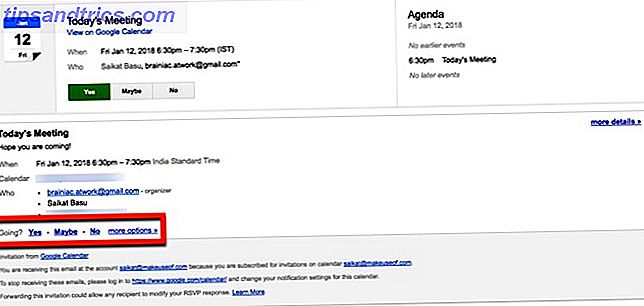
- Google Kalender åbnes med dit begivenheds slot vist. Klik på ikonet E-mail-gæster og skriv din besked for at lade dine teammedlemmer eller arrangøren kende din status.
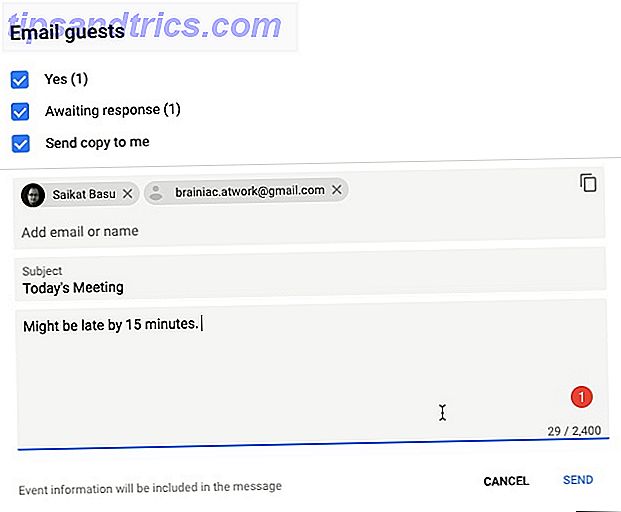
- Arrangøren kan kontrollere deltagelse ved at åbne arrangementet i kalenderen eller i Gmail.
Der er en anden måde at sende en note til et møde eller en begivenhed:
- I Google Kalender skal du klikke på begivenheden i dit kalendernettet.
- Klik på blyantikonet for Rediger. Du får se en mulighed for at sende en note på højre side i kolonnen Gæster.
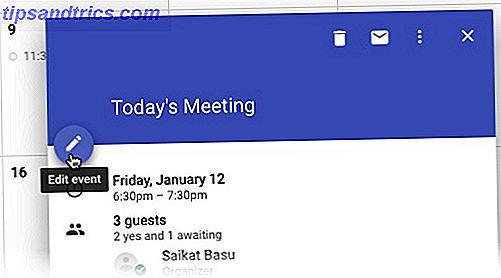
- For at oprette et notat klik på Tilføj note / gæster . Tilføj din note og informer alle.
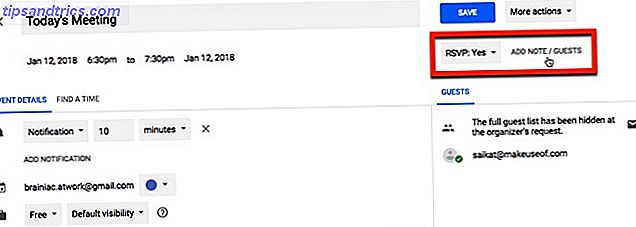
- Klik på Udført.
Send forudskrevne svar ved hjælp af Android
Hvis ovenstående metode ikke virker for dig, kan du altid oprette Quick Responses på Android. Disse forudskrevne meddelelser kan bruges, hvis du kører sent:
- Åbn din Google Kalender-app. Gå til Indstillinger> Generelt> Hurtige svar .
- Tryk på et af de aktuelle svar for at redigere eller erstatte teksten.
- Klik på OK.
For at sende et hurtigt svar skal du åbne kalenderappen og derefter begivenheden. Vælg Email gæster . Vælg et af dine hurtige svar, eller skriv en tilpasset besked.
Den nye Google Kalender handler meget om udseende og funktionalitet. Hvordan bruger du kalenderen til at kommunikere på en begivenhed?

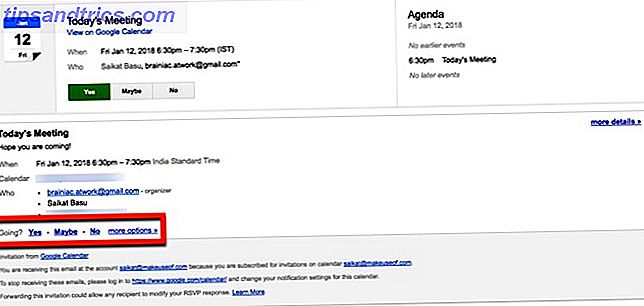
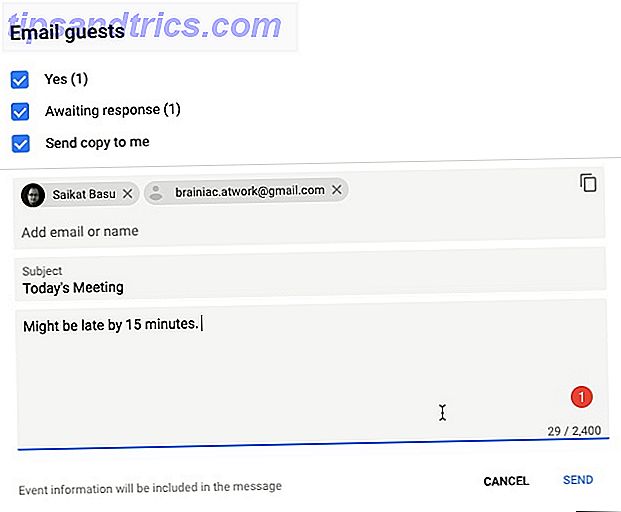
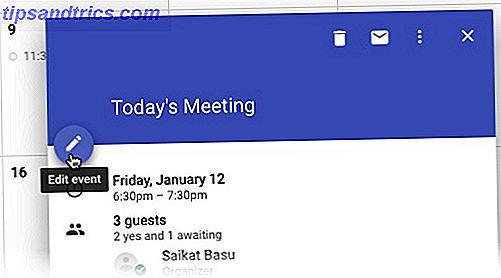
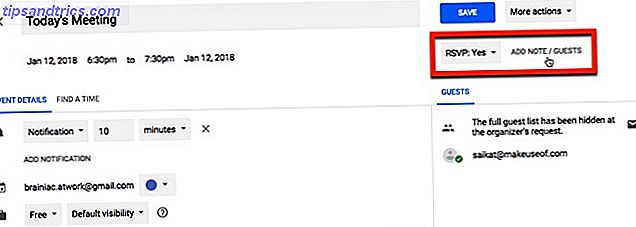


![LibreOffice 3.5 udgivet, tilbyder nyt grammatikkontrolværktøj [Nyheder]](https://www.tipsandtrics.com/img/linux/117/libreoffice-3-5-released.jpg)